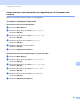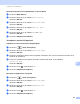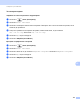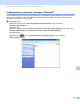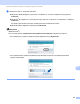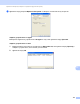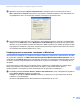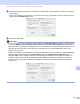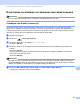Software User's Guide
Table Of Contents
- РЪКОВОДСТВО ЗА ПОТРЕБИТЕЛЯ НА СОФТУЕРА
- Съдържание
- Windows®
- 1 Печатане
- Използване на драйвера за принтер Brother
- Характеристики
- Избор на правилния тип хартия
- Едновременно отпечатване, сканиране и изпращане на факс
- Изчистване на данни от паметта
- Наблюдение на статуса
- Настройки на драйвера за принтер
- Достъп до настройките на драйвера на принтера
- Раздел „Основни”
- Раздел „Разширени”
- Използване на FaceFilter Studio при печат от REALLUSION
- 2 Сканиране
- Сканиране на документ с помощта на TWAIN драйвер
- Сканиране на документ с помощта на WIA драйвер (за Windows® XP/Windows Vista®)
- Сканиране на документ с използването на драйвер WIA (Потребители на Windows Photo Gallery и Windows Fax and Scan)
- Използване на ScanSoft™ PaperPort™ 11SE с OCR от NUANCE™
- Преглед на елементи
- Организиране на елементите в папки
- Бързи връзки до други приложения
- ScanSoft™ PaperPort™ 11SE с OCR ви позволява да конвертирате текст от изображение в текст, който можете да редактирате
- Импортиране на елементи от други приложения
- Експортиране на елементи в други формати
- Деинсталиране на ScanSoft™ PaperPort™ 11SE с OCR
- 3 ControlCenter3
- 4 Отдалечено конфигуриране (Не е налично за модели DCP, MFC-253CW, MFC-255CW, MFC-257CW и MFC-295CN)
- 5 Софтуер PC-ФАКС на Brother (само за модел MFC)
- PC-ФАКС изпращане
- Настройка на информацията за потребителя
- Настройки за изпращане
- Настройка на начална страница
- Въвеждане на информация за начална страница
- Изпращане на файл от PC-ФАКС при използване на потребителски интерфейс в стил Facsimile
- Изпращане на файл от PC-ФАКС при използване на потребителски интерфейс в стил Обикновен
- Адресна книга
- Получаване на факс от компютър (Не е налично за MFC-253CW, MFC-255CW, MFC-257CW и MFC-295CN)
- PC-ФАКС изпращане
- 6 PhotoCapture Center™
- 7 Настройки на защитната стена (За мрежови потребители)
- 1 Печатане
- Apple Macintosh
- 8 Печат и Изпращане на факс
- 9 Сканиране
- 10 ControlCenter2
- 11 Отдалечено конфигуриране и PhotoCapture Center™
- Използване на клавиша за Сканиране
- Индекс
- brother BUL
Сканиране през USB кабел
184
12
Как да въведете нови настройки по подразбиране за Сканиране към
носител 12
Можете да зададете свои настройки по подразбиране.
За модели с едноредов LCD дисплей 12
Промяна на качество по подразбиране 12
a Натиснете Menu (Меню).
b Натиснете a или b, за да изберете PhotoCapture.
Натиснете OK (Ок).
c Натиснете a или b, за да изберете Скан към медиа.
Натиснете OK (Ок).
d Натиснете a или b, за да изберете Качество.
Натиснете OK (Ок).
e Изберете качеството, което желаете.
Натиснете OK (Ок).
f Натиснете Stop/Exit (Стоп/Излез).
Промяна на формата по подразбиране на черно-бял файл 12
a Натиснете Menu (Меню).
b Натиснете a или b, за да изберете PhotoCapture.
Натиснете OK (Ок).
c Натиснете a или b, за да изберете Скан към медиа.
Натиснете OK (Ок).
d Натиснете a или b, за да изберете B/W вид файл.
Натиснете OK (Ок).
e Натиснете a или b, за да изберете TIFF или PDF.
Натиснете OK (Ок).
f Натиснете Stop/Exit (Стоп/Излез).